-
电脑系统重装怎么装win10
- 2022-12-13 10:00:25 来源:windows10系统之家 作者:爱win10
电脑设备在使用了很长一段时间以后,系统会出现卡顿等等情况。很多想要设备重焕生机的小伙伴在这个时候,都会选择重装系统。那么系统重装怎么装win10呢?下面小编告诉大家系统重装win10教程,我们一起来看看吧。
工具/原料:
系统版本:windows 10专业版
品牌型号:联想Thinkpad X270
软件版本:小鱼一键重装系统V1870+小白一键重装系统V2290
方法/步骤:
方法一:借助小鱼一键重装系统软件在线重装win10
1、首先在电脑上下载安装好小鱼一键重装系统工具。

2、关闭电脑的安全软件,下载好后打开小鱼软件,我们在线重装板块选择我们需要安装的win10系统,点击安装此系统,点击下一步。
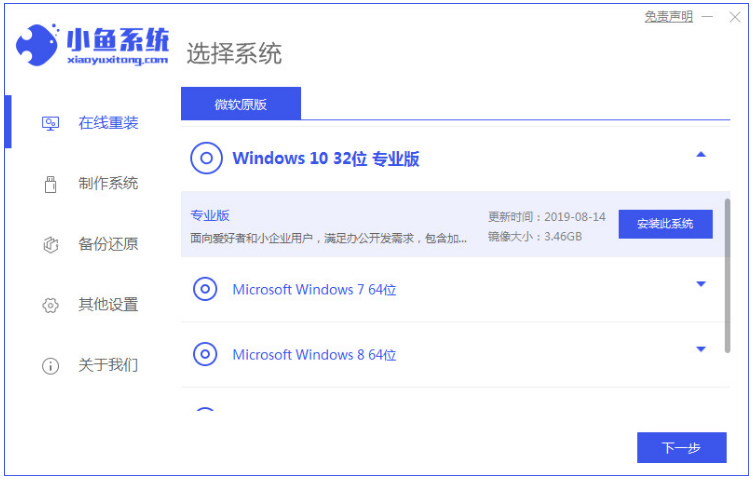
3、来到软件选择界面自行选择自己需要的软件,点击下一步。
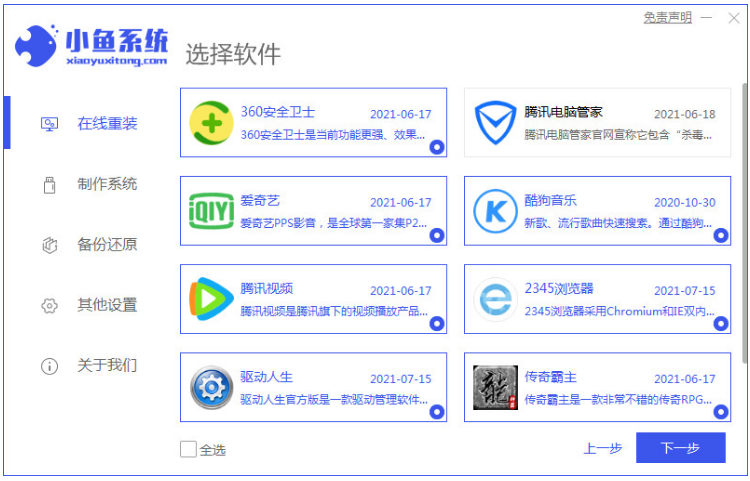
4、装机软件开始自动下载win10系统镜像资料和驱动等等。

5、提示环境部署完成之后,点击立即重启。

6、重启电脑过程在windows启动界面,选择第二项按回车键进入到xiaoyu-pe系统。

7、电脑在pe系统内,小鱼装机软件会自动开始安装win10系统。
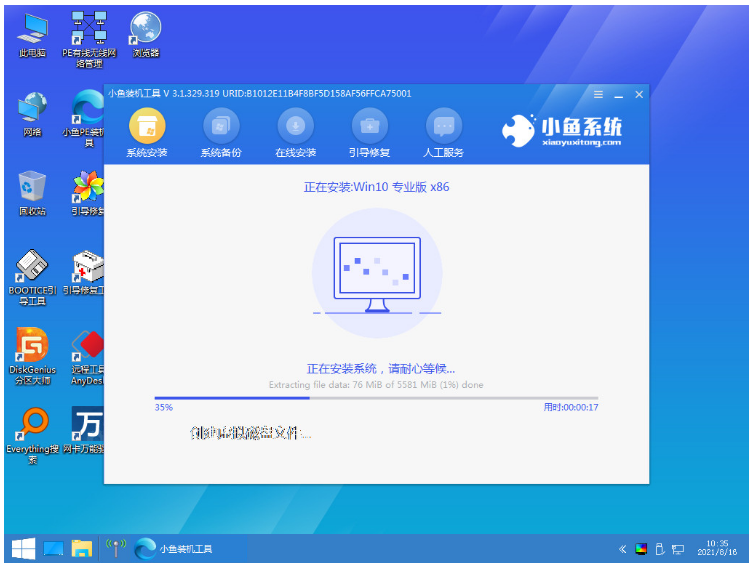
8、当提示安装完成,点击立即重启。

9、重启电脑之后,耐心等待进入到win10系统桌面即表示系统重装win10成功。
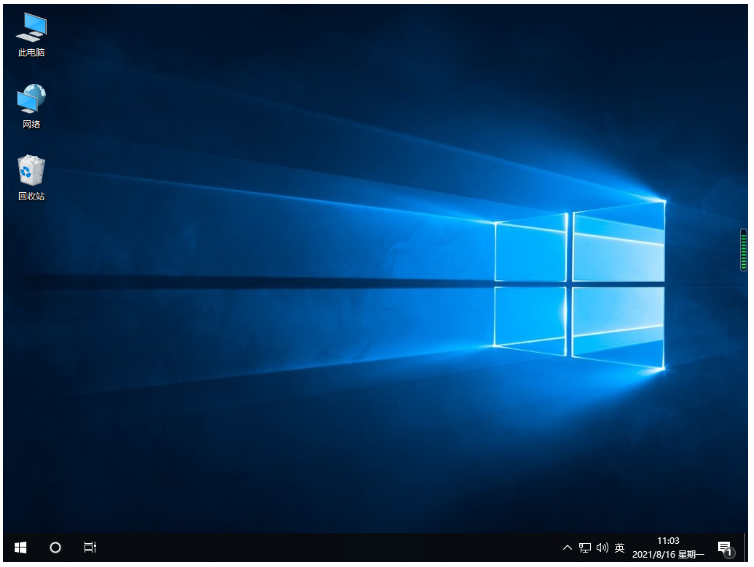
方法二:使用小白一键重装系统软件一键重装win10
1、首先在电脑上下载安装小白一键重装系统软件并打开,选择win10系统,点击下一步。

2、系统开始下载等等过程中,耐心等待。

3、环境部署完毕之后,点击立即重启电脑。

4、选择第二个选项按回车键进入pe系统。
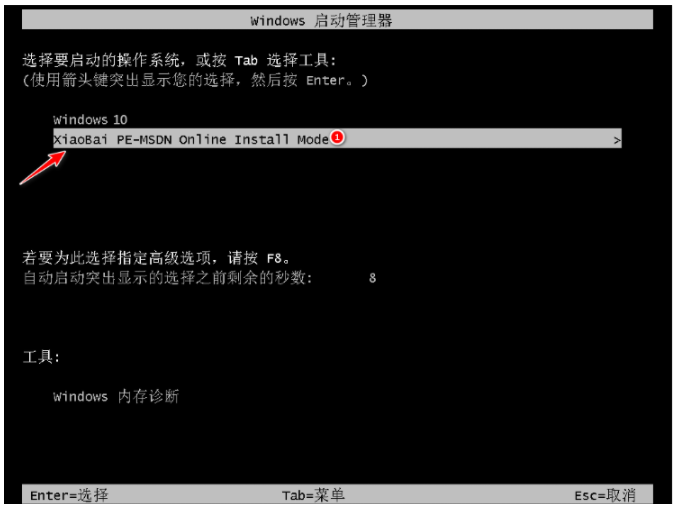
5、此时电脑正在进行修复引导。

6、系统安装完成之后,再次点击立即重启电脑就可以啦。

7、接着选择新安装好的windows10系统。

8、进入windows10系统页面就表示重成功成啦。

总结:
方法一:借助小鱼一键重装系统软件在线重装win10
1、下载安装好重装系统软件;
2、选择我们需要安装的win10系统,按步骤进行;
3、重启电脑后,进入到win10桌面,即重装系统成功。
方法二:使用小白一键重装系统软件一键重装win10
1、打开小白一键重装系统软件,选择win10系统;
2、环境部署完毕之后,点击立即重启;
3、直至进入系统桌面即可使用。
猜您喜欢
- 电脑系统怎么重装win10家庭版..2022-06-22
- win10安装密钥是什么2021-01-11
- 网页打不开,小编告诉你网页打不开怎么..2018-06-09
- Win10如何更新显卡驱动,小编告诉你如..2017-11-15
- skype官方最新版使用方法2017-09-19
- win10使用技巧2020-12-29
相关推荐
- 小编告诉你win10英文版转中文版.. 2017-10-14
- 手把手教你ghost win10系统安装教程.. 2019-02-25
- win10家庭版移除hyper的方法 2020-08-30
- win10镜像下载安装教程 2020-06-29
- win10企业版激活工具怎么用 2022-05-18
- win10下载32位还是64位好 2022-05-05



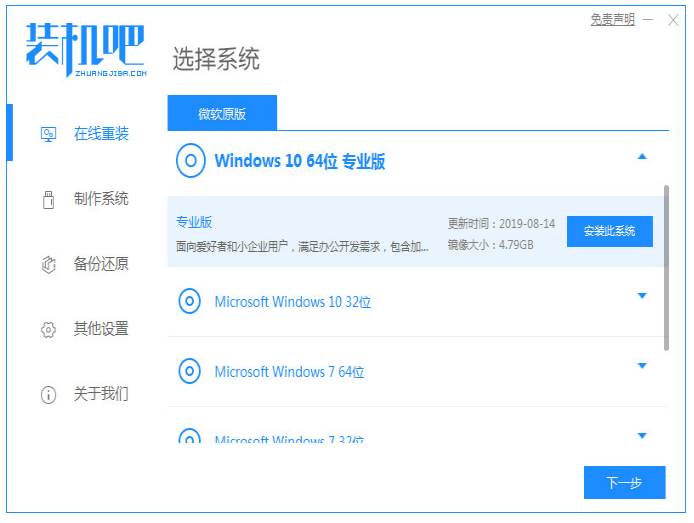
 魔法猪一健重装系统win10
魔法猪一健重装系统win10
 装机吧重装系统win10
装机吧重装系统win10
 系统之家一键重装
系统之家一键重装
 小白重装win10
小白重装win10
 win7 win10激活工具_Windows 7 Loader V2.1.2绿色版
win7 win10激活工具_Windows 7 Loader V2.1.2绿色版 WindowsAutorunDisable V1.0(绿色汉化版下载)
WindowsAutorunDisable V1.0(绿色汉化版下载) 新萝卜家园Win7系统下载64位纯净版1810
新萝卜家园Win7系统下载64位纯净版1810 Mino Battle v2.6汉化版 (俄罗斯方块经典蓝牙对战游戏)
Mino Battle v2.6汉化版 (俄罗斯方块经典蓝牙对战游戏) 最新360安全桌面v2.5正式版 (桌面管理工具)
最新360安全桌面v2.5正式版 (桌面管理工具) 新萝卜家园Ghost win7 sp1 64位旗舰版V11.8
新萝卜家园Ghost win7 sp1 64位旗舰版V11.8 电脑公司ghos
电脑公司ghos 小白系统ghos
小白系统ghos Mirillis Act
Mirillis Act 深度技术ghos
深度技术ghos 萝卜家园ghos
萝卜家园ghos 万能图标提取
万能图标提取 系统之家Win7
系统之家Win7 雨林木风win1
雨林木风win1 深度技术Ghos
深度技术Ghos ProgDVB PRO
ProgDVB PRO  Free Desktop
Free Desktop 粤公网安备 44130202001061号
粤公网安备 44130202001061号